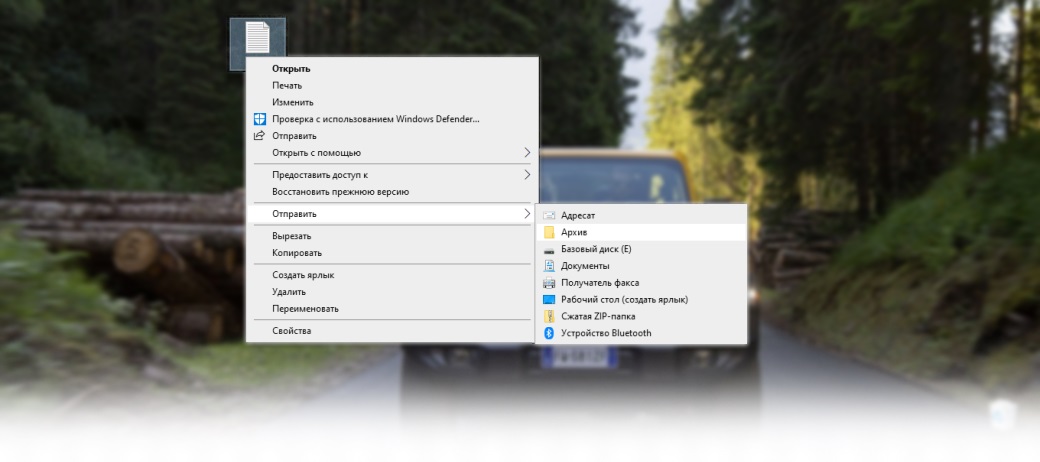Многие пользователи пользуются командой "Отправить" которая присутствует в контекстом меню папок и файлов. эта удобная функция позволяет одним кликом переместить выбранный файл или документ в часто используемые места расположения.
Добавляем новый пункт, в контекстное меню «Отправить»
В данном примере мы добавим в меню новую папку в виде ярлыка.
- Откроем Мой компьютер.
- Двойным кликом откроем системный диск.
- Двойным кликом откроем папку Пользователи.
- Двойным кликом откроем папку с текущем именем пользователя.
- Двойным кликом откроем папку Appdata.
- Двойным кликом откроем папку Roaming.
- Двойным кликом откроем папку Microsoft.
- Двойным кликом откроем папку Windows.
- Двойным кликом откроем папку SentTo.
- Нажимаем правой кнопкой мыши по пустому месту.
- Наводим курсором на строку Создать.
- И создаем новый ярлык.
- Нажимаем Обзор.
- Выбираем любую папку которая будет располагаться в меню Отправить.
- Нажимаем ОК.
- Затем Далее.
- И нажимаем Готово.
- Для примера, нажмем правой кнопкой мыши по любому файлу.
- Наведем курсором на строку Отправить.
- Выбираем папку которую мы добавили.
- Затем откроем эту папку двойным кликом .
- И увидим файл который мы отправили.
Сообщество Telegram! Вступайте в нашу группу Telegram, комментируйте, задавайте вопросы и делитесь с друзьями новыми уроками . Вступить.
Оставляйте ваш комментарий! Нам важно ваше мнение о нашем проекте, напишите любой комментарий по поводу данного урока или о уроках в целом, без регистрации!.